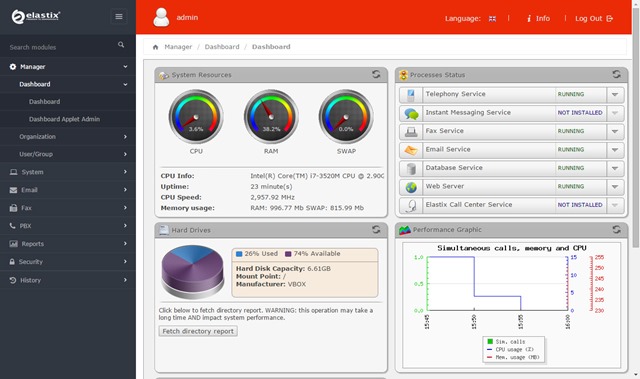O momento é de crise e as palavras de ordem são “redução de custos”! Nesse sentido, as tecnologias actualmente disponíveis podem ajudar a poupar uns trocos e a tecnologia VoIP (Voz sobre IP também designada de Voz sobre Internet) é sem dúvida uma boa aposta.
Em 2012 iniciamos aqui um conjunto de tutoriais com o objectivo de ensinar a instalar e configurar o fantástico Elastix – uma distribuição baseada no CentOS que oferece as melhoras ferramentas gráficas implementar uma central telefónica digital (PBX).
Tendo sido disponibilizado recentemente o Elastix 3.0, hoje vamos aprender como instalar o mesmo e conhecer a nova interface.
Principais características/funcionalidades do elastix
- Suporte para vídeo chamadas.
- Suporte para Virtualização, possibilita correr em múltiplas máquinas virtuais sobre a mesma máquina.
- Interface Web para o utilizador.
- “Fax e e-mail” para faxes de entrada. Também se pode enviar algum documento digital a um número de fax através de una impressora virtual.
- Interface para taxação
- Configuração gráfica de parâmetros da rede.
- Relatórios de utilização dos recursos.
- Opções para reiniciar/desligar remotamente.
- Relatórios de chamadas de entrada/saída e utilização dos canais.
- Módulo de Voicemail integrado.
- Interface Web para Voicemail.
- Módulo integrado com painel de Operador.
- Módulos incluídos SugarCRM e Calling Card.
- Secção de download e acessórios mais utilizados.
- Interface de ajuda integrado.
- Servidor de mensagens instantâneas (Openfire) integrado.
- Suporte multi-idioma. Os idiomas suportados são:
- Inglês, Espanhol, Russo, Coreano, Grego, Chinês, Polaco, Alemão, Francês, Romeno, Esloveno,Português, Dinamarquês, Italiano
- Servidor de correio electrónico integrado incluindo suporte multi-domínio.
- Interface Web para e-mail
Como instalar o Elastix 3.0
- CPU x86 com 500MHZ CPU e 256MB RAM (mínimo).
- 10/100/1000 Mbps placa de rede.
Para a produção deste tutorial, recorremos ao virtualbox com a seguinte configuração:
- Disco: 8 GB
- Memória RAM: 1024
Instalação do Elastix 3.0
A instalação do elastix é muito simples e é bem ao estilo do CentOS. Para procederem à instalação do Elastix 3.0 basta seguirem os seguintes passos:
Passo 1 – No menu, deverá escolher a primeira opção “To install or upgrade in graphical mode, press the <ENTER> key
Passo 2 – Escolhe da forma de configuração dos parametros de rede. Para o nosso cenário vamos optar pela configuração dinâmica, via DHCP.
Esperamos uns segundos até que sejam atribuídos as respectivas configurações de rede (nota: neste caso é importante que tenha um servidor de DHCP na rede).
Passo 3 – Uma vez que estamos a trabalhar sobre o virtualbox, é necessário inicializar e formatar o disco virtual. Para tal basta carregar em Yes, Discard any data.
Passo 4 – Escolhemos agora o idioma de instalação
Passo 5 – Agora o tipo de layout do teclado
Passo 6 – Definimos o fuso horário
Passo 7 – Definimos agora a password para o utilizador root
Passo 7 – Agora temos a opção de indicar em que partição vamos instalar o elastix. Para esse tutorial vamos considerar uma única partição onde vamos instalar o elastix.
Passo 8 – Depois da realização de todos os passos anteriores com sucesso, é hora da instalação propriamente dita. No nosso caso o elastix demorou cerca de 20 minutos a ser instalado.
Passo 9 – Durante a instalação é solicitada uma password para o MySQL.
Passo 10 – E também uma password para acesso à interface Web do Elastix (Nota: Esta password deverá ter 8 caracteres, no mínimo)
Depois de instalado, basta entrar na CLI usando as credenciais criadas no passo 7.
Para acesso à interface de gestão do elastix, basta usar o endereço disponibilizado pelo próprio elastix (de referir que este endereço foi atribuído automaticamente via DHCP. Caso pretendam podem sempre configurar manualmente o mesmo).
Vamos agora aceder à Interface Web. Para isso usamos o endereço anterior e as credenciais criadas no passo 10.
E cá estamos nós dentro da interface Web do elastix.
O processo de instalação do elastix é bastante simples e rápido. Em poucos minutos é possível ter em funcionamento uma autentica e completa central telefónica. Nos próximos dias vamos apresentar as principais funcionalidades desta fantástica central telefónica digital.